So entfernen Sie Werbung in der unteren rechten Ecke des Desktops, Chrome, Opera, Yandex Browser, Mozilla Firefox?
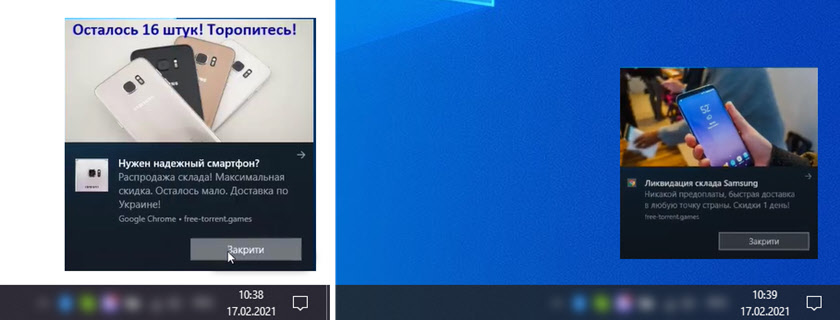
- 1095
- 63
- Mike Kuske
So entfernen Sie Werbung in der unteren rechten Ecke des Desktops, Chrome, Opera, Yandex Browser, Mozilla Firefox?
In diesem Artikel werde ich Ihnen sagen, wie Sie die Pop -up -Werbung in der unteren rechten Ecke des Desktops oder im Browserfenster loswerden. Dies ist vielleicht nicht einmal unbedingt Werbung, sondern nur einige Benachrichtigungen von der Website, die Sie irritieren und sich stören. Und Sie möchten sie entfernen. Ich hätte diese Anweisung wahrscheinlich nicht geschrieben, wenn es jeden Morgen nicht jeden Morgen mit dem folgenden Problem angerufen hätte: „Nachdem der Browser in der unteren rechten Ecke des Desktops gestartet wurde, erscheint ein Fenster mit Werbung, was zu Tun?". Aus irgendeinem Grund hing sie auch in diesem Moment.
Sehr beliebtes und unangenehmes Problem. Im Allgemeinen ist jede Pop-up-Werbung immer ärgerlich, aber wenn sie auf einer bestimmten Website erscheint, können Sie sie einfach schließen. Und hier springt sie irgendwann entweder zu einer bestimmten Zeit entweder im Browser oder in der Ecke des Desktops. Sehr oft erscheint sie genau nach dem Start der Oper, Chrome, Yandex Browser, Mozilla Firefox, Microsoft Edge. Diese Pop -UP -Werbung schaut von der rechten Seite des Bildschirms auf dem Computer so etwas aus: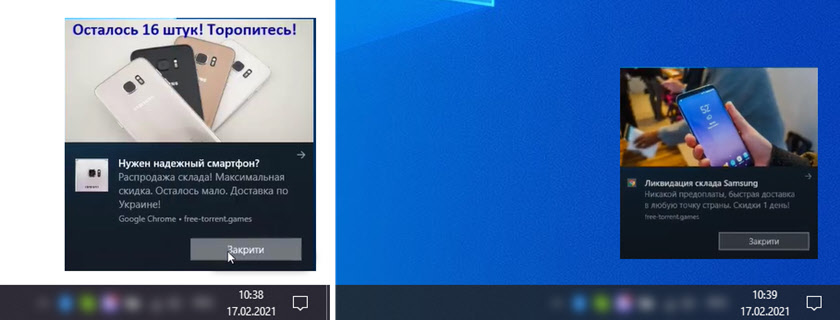
Es kann geschlossen werden, aber wenn es oft erscheint, wird es ständig gelangweilt. Darüber hinaus ist es nicht selten, dass es eine Anzeige für verschiedene Online -Casinos, Erwachsenengüter usw. gibt. D. Darüber hinaus blockieren Antiviren und Erweiterungen in Browsern es nicht.
Warum erscheint diese Anzeige in der Ecke des Bildschirms??
Hier ist alles sehr einfach. Alle Browser haben eine Funktion, mit der Sie die Website direkt im Browser abonnieren können. Dies funktioniert wie folgt: Wenn Sie die Website besuchen (die diese Funktionalität verwendet), wird eine Anfrage angezeigt "Die Site fordert die Berechtigung zur Anzeige von Benachrichtigungen an". Und es gibt zwei Optionen: "erlauben" oder "Block".
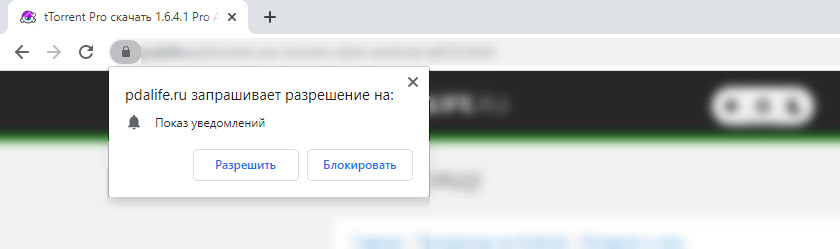 Wenn Sie auf "zulassen" klicken - abonnieren Sie diese Website und sie können Ihnen Pop -UP -Benachrichtigungen direkt an den Browser senden (und wenn der Browser gestartet wird, aber zusammengerollt ist, wird die Benachrichtigung auf dem Desktop in der unteren rechten Ecke angezeigt ). Wenn der Browser geschlossen wurde, erscheinen alle Benachrichtigungen nach seinem Start.
Wenn Sie auf "zulassen" klicken - abonnieren Sie diese Website und sie können Ihnen Pop -UP -Benachrichtigungen direkt an den Browser senden (und wenn der Browser gestartet wird, aber zusammengerollt ist, wird die Benachrichtigung auf dem Desktop in der unteren rechten Ecke angezeigt ). Wenn der Browser geschlossen wurde, erscheinen alle Benachrichtigungen nach seinem Start.
Und das ist ganz normal. Diese Funktionalität wird für ein schnelles und bequemes Abonnement für die Nachrichten der Websites erstellt, die für Sie interessant sind. Aber wie Sie wahrscheinlich bereits vermutet haben, senden die Eigentümer von Websites für Einnahmen mit diesen Pelzbenachrichtigungen nicht nur Informationen über neue Veröffentlichungen, Updates usw. D., aber auch Werbung. Mir ist aufgefallen, dass einige Websites so etwas wie "Drücken" schreiben "zum Herunterladen der Datei" schreiben. Dadurch Abonnements nicht auf jede ehrliche Weise gesammelt. Das Interessanteste ist, dass die Hochladendatei auch dann beginnt, wenn Sie auf die Schaltfläche "Block" klicken, da sie die Funktionalität des Browsers nicht ändern können.
So entfernen Sie die Pop -UP -Werbung in einem Browser oder auf Windows Desktop?
Sie müssen sich nur von der Website abmelden, die Werbung in der rechten Ecke des Bildschirms Ihres Laptops oder Computermonitors sendet und zeigt. Löschen Sie ein Abonnement in einem Browser. Sie können dies in den Browsereinstellungen tun, über die Sie einer Benachrichtigungsshow zugestimmt haben. In der Regel ist der Browser im Benachrichtigungsfenster angegeben, durch das er erscheint.
Die Anweisung ist für Windows 10, Windows 8, Windows 7 und T geeignet. D. Dann werde ich ausführlicher zeigen.
Google Chrome
Chrome laufen. Gehen Sie zu den Einstellungen. Öffnen Sie dann auf der linken Seite den Abschnitt "Datenschutz und Sicherheit", "Site -Einstellungen" und wählen Sie "Benachrichtigungen" aus. Oder einfach kopieren und folgen Sie diesem Link: Chrome: // Einstellungen/Inhalt/Benachrichtigungen.
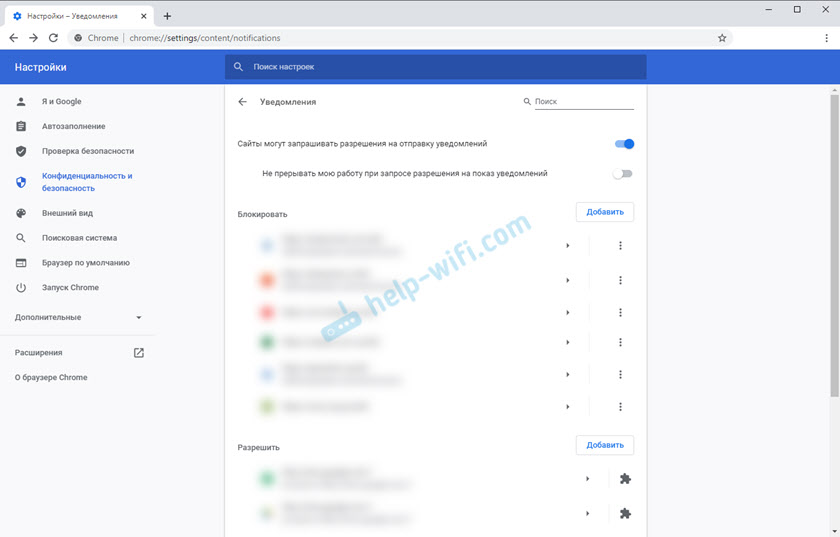
Im Abschnitt "Block" befinden sich Websites, auf denen Sie die Benachrichtigungsshow blockiert haben. Und im Abschnitt "Erlauben" können Sie Websites sehen, die Ihnen Benachrichtigungen und Werbung in diesen Benachrichtigungen senden können. Sie müssen entfernt werden.
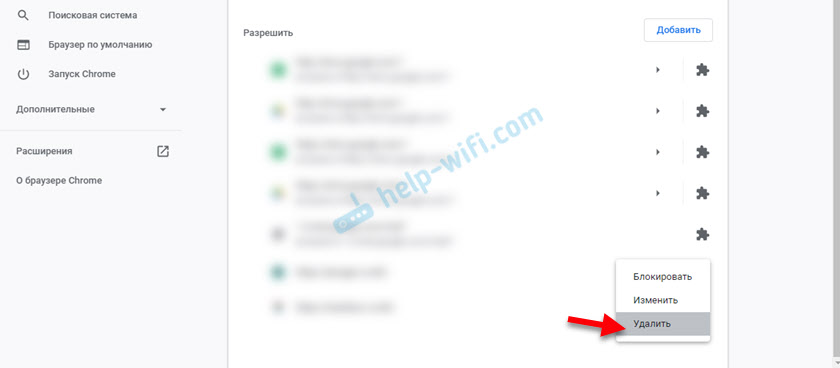
Löschen Sie einfach die Websites, von denen Sie nicht erhalten möchten. Wenn Sie selbst nicht unterschrieben haben, können Sie alle Websites im Abschnitt "Zulassen" löschen.
Und wenn Sie diese Anfragen zum Benachrichtigungs -Screening nicht möchten, können Sie die Funktion deaktivieren "Websites können Genehmigungen anfordern, Benachrichtigungen zu senden".
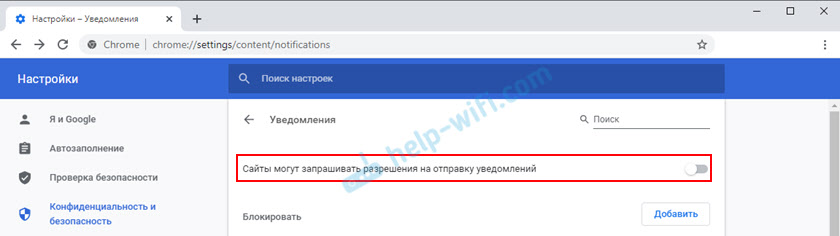
Wir haben Google Chrome herausgefunden, weitermachen.
Oper
Gehen Sie zum "Menü" - "Einstellungen", links klicken wir auf "zusätzlich" und wählen Sie das Element "Sicherheit" aus. Als nächstes öffnen wir "Site -Einstellungen" - "Benachrichtigungen". Sie können den Link kopieren Opera: // Einstellungen/Inhalt/Benachrichtigungen und überqueren Sie es in den Opernbrowser. Sie werden also sofort in diese Einstellungen fallen.
Löschen Sie alle Websites im Abschnitt "Erlauben". Oder nur die Websites, von denen Sie sich abmelden möchten und die Ihnen in der Ecke des Bildschirms Werbung zeigen möchten. Öffnen Sie einfach das Menü Site (...) und klicken Sie auf "Löschen".
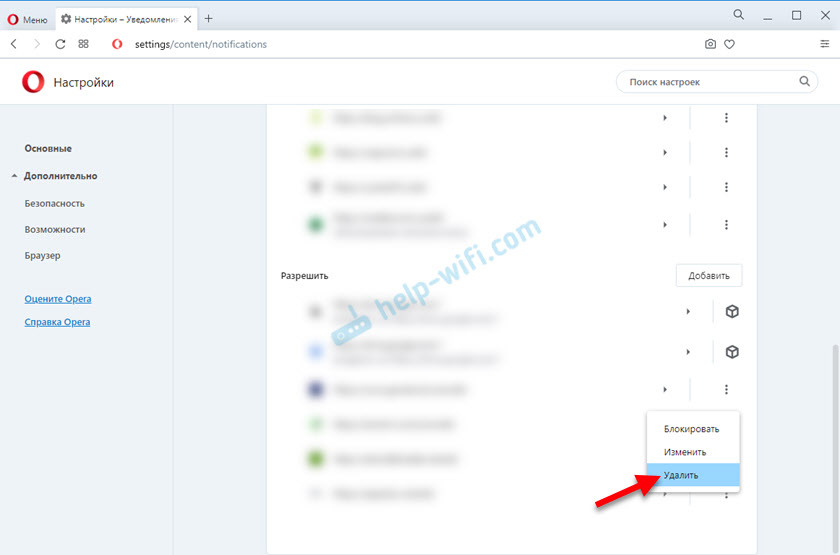
Danach werden die Websites mehr Benachrichtigungen und Anzeigen an den Browser und den Desktop senden.
Yandex.Browser
Öffnen Sie "Menü" - "Einstellungen". Gehen Sie als nächstes zur Registerkarte "Site" und klicken. Link für schnellen Zugriff auf die Einstellungen: Browser: // Einstellungen/Inhalt/Benachrichtigungen (Kopieren Sie in den Browser und folgen Sie ihm).
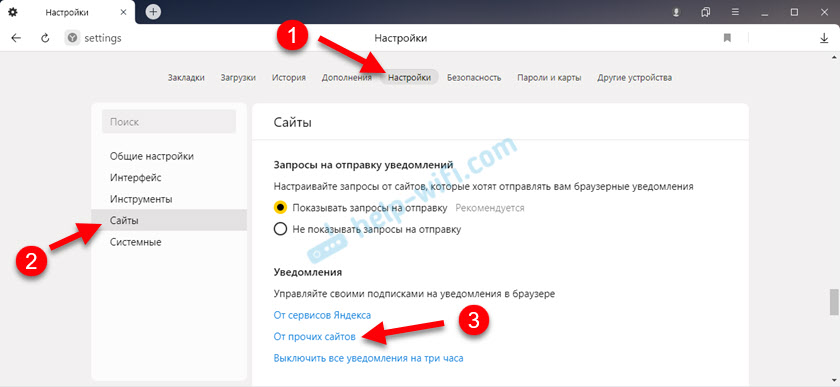
Wir löschen Websites, Benachrichtigungen, von denen Sie nicht auf Ihrem Computer empfangen möchten.
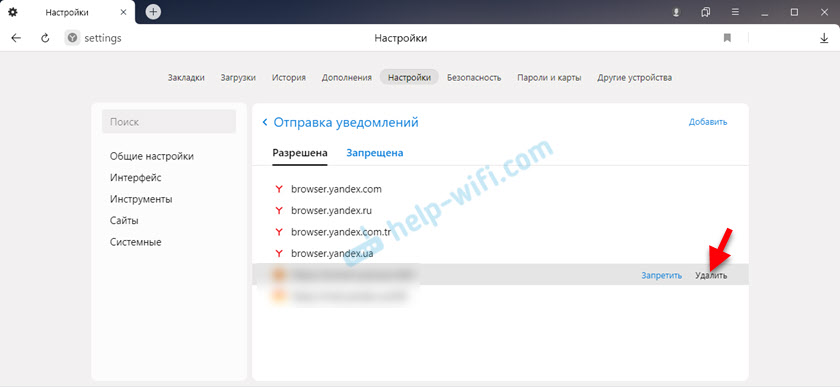
Jetzt wird keine Werbung in der unteren rechten Ecke des Yandex -Browsers angezeigt.
Mozilla Firefox
Sie müssen zum "Menü" - "Einstellungen" gehen. Gehen Sie zur Registerkarte "Privatsphäre und Schutz", scrollen Sie die Seite in den Abschnitt "Benachrichtigung" und klicken Sie auf die Schaltfläche „Parameter“ gegenüber dem entsprechenden Punkt entgegengesetzt.
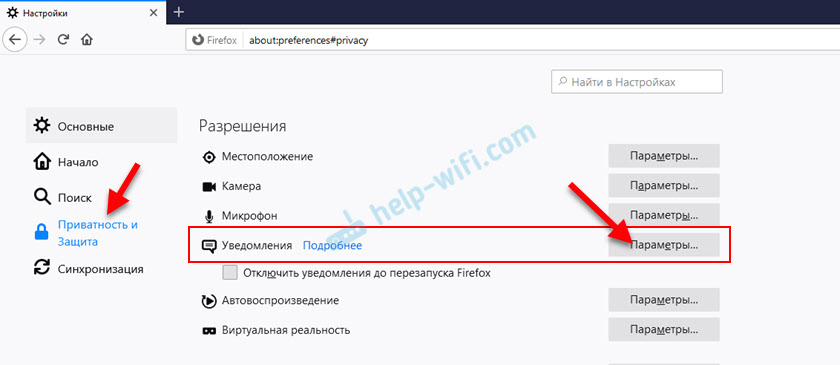
Wir markieren die gewünschte Site aus der Liste und klicken auf die Schaltfläche "Website löschen". Sie können auch "alle Websites löschen". Wenn Sie alles tun, klicken Sie auf "Änderungen speichern".
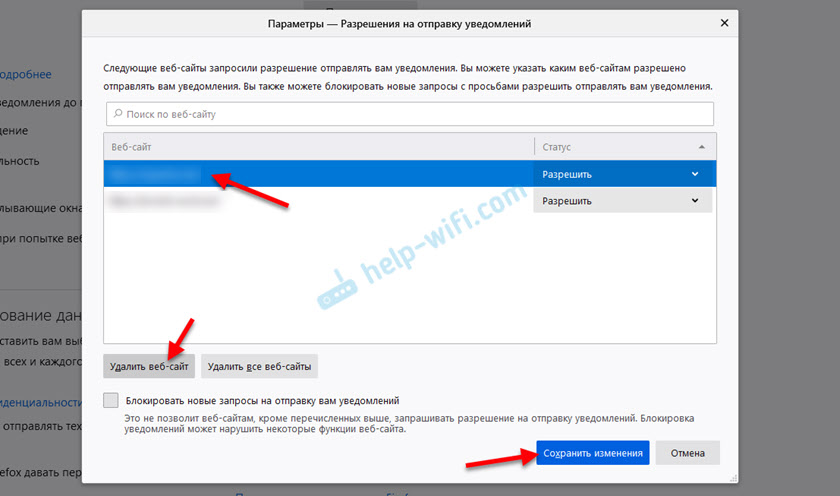
Sie können das Fenster mit den Einstellungen schließen.
Microsoft Edge
Klicken Sie aus drei Punkten auf das Menü und wählen Sie "Einstellungen" -Position. Gehen Sie nach links zum Abschnitt "gespeicherter Cookie und Daten" und klicken Sie auf das Element "Benachrichtigung".
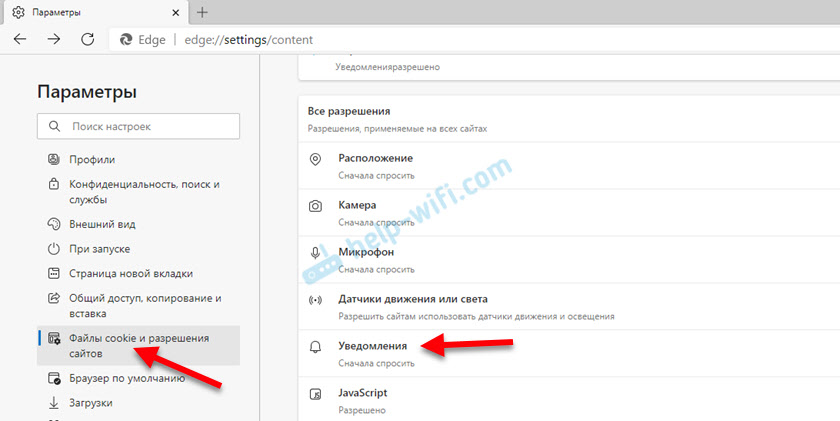
Wenn es im Abschnitt "Erlauben" Websites gibt, löschen Sie sie. Sie zeigen Werbung in der Ecke des Desktops und im Browser.
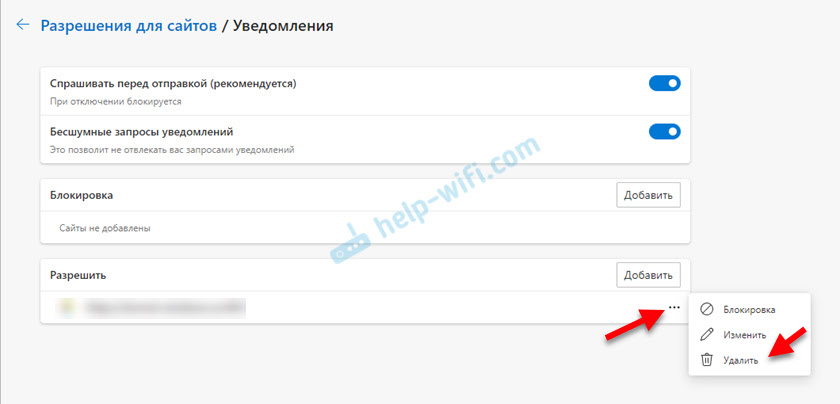
Das ist alles!
Wenn die Werbung nach Ausführung dieser Aktionen nicht verschwunden ist, hat der Browser vielleicht nichts damit zu tun, und die Werbung zeigt eine Art bösartig. In diesem Fall empfehle ich, das System mit einem kostenlosen Utility Malwarebytes adwcleaner zu überprüfen. Sie findet perfekt und entfernt eine solche Software. Sie können den Computer auch mit DR Web Cureit scannen!
Warten auf Ihre Bewertungen und Fragen in den Kommentaren. Alles Gute!
- « So verteilen Sie das Internet vom Telefon an TV Smart TV?
- Nach der Installation von Adobe Photoshop ist das Internet weg und funktioniert nicht »

